Cara mendapatkan fitur macOS Mojave di Windows 10
Kita semua tahu, baru baru ini Apple meluncurkan Operating system terbarunya yang bernama ' macOS Mojave ', pembaruan ini menghadirkan banyak fitur baru termasuk beberapa hal yang sudah lama ditunggu-tunggu penggemarnya seperti mode gelap, dan fitur lainnya serta cosmetic upgrade yang cukup bagus. Pernahkah anda membayangkan fitur-fitur canggih yang ada di macOS Mojave ini terselip di Windows 10 anda? atau anda ingin tahu bagaimana caranya mendapatkan fitur macOS Mojave ini pada PC Windows 10?. Pada tutorial ini saya akan share cara mendapatkan fitur macOS Mojave di windows 10.
Mendapatkan fitur macOS Mojave pada Windows 10 relatif mudah dan sederhana, karena sebagian besar fitur-fitur ini dibangun di dalam Windows, dan sebagian besar aplikasi yang Anda perlukan untuk mendapatkan fitur ini mudah dan tersedia gratis di windows store. Jadi, inilah cara Anda mendapatkan fitur fitur macOS Mojave di Windows 10.
Cara mendapatkan fitur macOS Mojave di Windows 10
Mode gelap adalah fitur yang paling di tunggu tunggu sejak lama. Sementara versi sebelumnya dari macOS menampilkan mode gelap yang kurang pas, kali ini Apple telah menyematkan mode gelap yang layak dan terlihat cantik pada OS terbarunya. Untuk mendapatkan mode gelap pada Windows, yang perlu Anda lakukan hanyalah men-tweak beberapa pengaturan. Berikut cara melakukannya:
Di Pengaturan, buka Personalization.
Kemudian cari menu Colors.
Gulir ke bawah dan ubah 'Default app mode’ menjadi ‘Dark'.
Ini akan mengubah semua jendela dan aplikasi ke nuansa hitam dan abu-abu. Namun, hal-hal seperti taskbar, dan Start Menu masih tetap seperti apa adanya. Namun, jika Anda menggulir kembali, Anda akan menemukan opsi untuk memilih warna secara manual. Cukup pilih warna paling gelap yang dapat Anda temukan di sini, dan Start Menu dan taskbar keduanya akan berubah gelap juga.
Fitur macOS Mojave yang canggih lainnya dalam bentuk Dynamic Wallpapers. Ini pada dasarnya adalah wallpaper yang berubah sesuai dengan waktu pagi hingga malam hari. Salah satu contoh adalah wallpaper gurun Mojave, wallpaper default pada macOS Mojave ini mengubah kondisi pencahayaan foto dari siang hari ke sore hingga berakhir di malam hari. Terlihat sangat menakjubkan. Mendapatkan fitur yang sama persis pada Windows 10 saat ini memang tidak mungkin, tapi mirip mirip sedikit okelah. Berikut cara mendapatkan fitur Dynamic Wallpapers untuk windows 10:
Unduh wallpaper macOS Mojave dari tautan ini.
Buat folder dan buat dua salinan dari masing-masing wallpaper di dalam folder.
Dari Personalization settings, gulir dropdown 'background' dan pilih 'Slideshow'.
Pilih folder wallpaper yang baru Anda buat tadi dan setel ‘change picture' menjadi ‘6 hours’.
Sekarang ubah 'shuffle' menjadi Off, dan ubah 'allow slideshow on battery power' menjadi On.
Pada dasarnya trik diatas adalah mengatur wallpaper siang dan malam hari dari macOS Mojave untuk secara otomatis berubah setiap 12 jam, sehingga memberi ilusi bahwa itu adalah wallpaper dinamis. Cukup rapi, bukan?
Stack menjadi salah satu fitur favorit bagi pengguna macOS Mojave karena desktop semrawut bisa menjadi rapih. Fitur stack menjadi solusinya. Pada dasarnya, jika fitur ini diaktifkan, semua file secara otomatis diurutkan menjadi stack pada wallpaper sesuai dengan jenis file. Semua gambar menjadi satu stack, semua dokumen menjadi stack lainnya, dan semua PDF menjadi stack lainnya. Stack menjadi banyak seperti folder, tetapi jauh lebih rapi. Cukup klik stack untuk memperluas dan menampilkan semua file dan klik lagi untuk menutupnya.
Sangat menyenangkan, dan untungnya Anda bisa mendapatkan fungsi serupa di Windows juga. Pertama Anda harus mengunduh ‘Fences’ (free trial 30 hari). Instal aplikasi, dan segera setelah Anda melakukan semua formalitas penyiapan seperti membuat akun gratis, fences otomatis akan mengurutkan desktop Anda menjadi folder yang rapi seperti stacknya mojave.
Ini tidak persis seperti stacknya mojave, tetapi bisa membuat tampilan desktop Anda jauh lebih bersih dari biasanya. Meskipun fences adalah aplikasi berbayar, Anda mendapatkan uji coba gratis 30 hari, setelahnya Anda harus membayar $ 10 untuk membeli versi lengkapnya.
Quick Look adalah fitur luar biasa yang banyak disanjung oleh para pengguna MacOS. Ini memungkinkan untuk cepat mengintip ke dalam file, scrub melalui video, memeriksa isi PDF, dan semua tanpa membuka file dari aplikasi khusus.
Untuk mendapatkan fungsi yang sama pada Windows, yang Anda butuhkan hanyalah aplikasi gratis. Dari Microsoft Store, unduh aplikasi yang disebut ‘QuickLook’ (Gratis).
Setelah Anda menginstalnya, cukup pilih file gambar, file, atau audio, dan tekan ‘Space’ untuk membukanya dalam Tampilan Quick Look. Percayalah, Quick Look adalah salah satu fitur yang akan membuat Anda kecanduan menggunakannya, gratis lagi. Jadi tidak ada salahnya untuk dicoba.
Jika Anda menginginkan fitur serupa di Windows, Anda harus menggunakan aplikasi bernama Tiny Take (gratis). Anda cukup menginstal aplikasi pada PC Windows 10 Anda. Tiny Take menghadirkan sejumlah pintasan keyboard praktis untuk mengambil screenshot, merekam layar, dan bahkan merekam video dari webcam.
Tiny Take juga melakukan hal ini di mana setelah Anda mengambil tangkapan layar, secara langsung membawa Anda ke aplikasi pengeditan yang berguna di mana Anda dapat melakukan beberapa dasar pengeditan termasuk seperti anotasi, pemotongan, dan banyak lagi.
Namun, jika Anda tidak ingin memasang aplikasi pihak ketiga, versi terbaru Windows 10 juga menyertakan pintasan keyboard dengan menekan 'Windows + Shift + S' untuk memunculkan alat tangkapan layar dengan beberapa opsi dasar yang seharusnya cukup bagi kebanyakan orang.
Mendapatkan semua fitur macOS Mojave tidak mungkin, tetapi fitur yang telah kami bahas dalam artikel ini adalah beberapa yang paling dicari dan dibicarakan orang-orang dalam iterasi terbaru dari macOS. Bagian terbaik tentang ini adalah bahwa Anda bisa mendapatkan semuanya dari macOS Mojave di Windows 10 hanya dengan menggunakan fitur bawaan atau aplikasi gratis. Hanya aplikasi Stack saja yang berbayar.
So, apakah Anda tertarik untuk menggunakan fitur-fitur macOS Mojave pada komputer Windows Anda?. Selamat mencoba dan terima kasih atas kunjungannya.
Mendapatkan fitur macOS Mojave pada Windows 10 relatif mudah dan sederhana, karena sebagian besar fitur-fitur ini dibangun di dalam Windows, dan sebagian besar aplikasi yang Anda perlukan untuk mendapatkan fitur ini mudah dan tersedia gratis di windows store. Jadi, inilah cara Anda mendapatkan fitur fitur macOS Mojave di Windows 10.
Cara mendapatkan fitur macOS Mojave di Windows 10
1. Mode Gelap (Dark Mode)
Mode gelap adalah fitur yang paling di tunggu tunggu sejak lama. Sementara versi sebelumnya dari macOS menampilkan mode gelap yang kurang pas, kali ini Apple telah menyematkan mode gelap yang layak dan terlihat cantik pada OS terbarunya. Untuk mendapatkan mode gelap pada Windows, yang perlu Anda lakukan hanyalah men-tweak beberapa pengaturan. Berikut cara melakukannya:
Di Pengaturan, buka Personalization.
Kemudian cari menu Colors.
Gulir ke bawah dan ubah 'Default app mode’ menjadi ‘Dark'.
Ini akan mengubah semua jendela dan aplikasi ke nuansa hitam dan abu-abu. Namun, hal-hal seperti taskbar, dan Start Menu masih tetap seperti apa adanya. Namun, jika Anda menggulir kembali, Anda akan menemukan opsi untuk memilih warna secara manual. Cukup pilih warna paling gelap yang dapat Anda temukan di sini, dan Start Menu dan taskbar keduanya akan berubah gelap juga.
2. Dynamic Wallpapers
Fitur macOS Mojave yang canggih lainnya dalam bentuk Dynamic Wallpapers. Ini pada dasarnya adalah wallpaper yang berubah sesuai dengan waktu pagi hingga malam hari. Salah satu contoh adalah wallpaper gurun Mojave, wallpaper default pada macOS Mojave ini mengubah kondisi pencahayaan foto dari siang hari ke sore hingga berakhir di malam hari. Terlihat sangat menakjubkan. Mendapatkan fitur yang sama persis pada Windows 10 saat ini memang tidak mungkin, tapi mirip mirip sedikit okelah. Berikut cara mendapatkan fitur Dynamic Wallpapers untuk windows 10:
Unduh wallpaper macOS Mojave dari tautan ini.
Buat folder dan buat dua salinan dari masing-masing wallpaper di dalam folder.
Dari Personalization settings, gulir dropdown 'background' dan pilih 'Slideshow'.
Pilih folder wallpaper yang baru Anda buat tadi dan setel ‘change picture' menjadi ‘6 hours’.
Sekarang ubah 'shuffle' menjadi Off, dan ubah 'allow slideshow on battery power' menjadi On.
Pada dasarnya trik diatas adalah mengatur wallpaper siang dan malam hari dari macOS Mojave untuk secara otomatis berubah setiap 12 jam, sehingga memberi ilusi bahwa itu adalah wallpaper dinamis. Cukup rapi, bukan?
3. Stack
Stack menjadi salah satu fitur favorit bagi pengguna macOS Mojave karena desktop semrawut bisa menjadi rapih. Fitur stack menjadi solusinya. Pada dasarnya, jika fitur ini diaktifkan, semua file secara otomatis diurutkan menjadi stack pada wallpaper sesuai dengan jenis file. Semua gambar menjadi satu stack, semua dokumen menjadi stack lainnya, dan semua PDF menjadi stack lainnya. Stack menjadi banyak seperti folder, tetapi jauh lebih rapi. Cukup klik stack untuk memperluas dan menampilkan semua file dan klik lagi untuk menutupnya.
Sangat menyenangkan, dan untungnya Anda bisa mendapatkan fungsi serupa di Windows juga. Pertama Anda harus mengunduh ‘Fences’ (free trial 30 hari). Instal aplikasi, dan segera setelah Anda melakukan semua formalitas penyiapan seperti membuat akun gratis, fences otomatis akan mengurutkan desktop Anda menjadi folder yang rapi seperti stacknya mojave.
Ini tidak persis seperti stacknya mojave, tetapi bisa membuat tampilan desktop Anda jauh lebih bersih dari biasanya. Meskipun fences adalah aplikasi berbayar, Anda mendapatkan uji coba gratis 30 hari, setelahnya Anda harus membayar $ 10 untuk membeli versi lengkapnya.
4. Quick Look
Quick Look adalah fitur luar biasa yang banyak disanjung oleh para pengguna MacOS. Ini memungkinkan untuk cepat mengintip ke dalam file, scrub melalui video, memeriksa isi PDF, dan semua tanpa membuka file dari aplikasi khusus.
Untuk mendapatkan fungsi yang sama pada Windows, yang Anda butuhkan hanyalah aplikasi gratis. Dari Microsoft Store, unduh aplikasi yang disebut ‘QuickLook’ (Gratis).
Setelah Anda menginstalnya, cukup pilih file gambar, file, atau audio, dan tekan ‘Space’ untuk membukanya dalam Tampilan Quick Look. Percayalah, Quick Look adalah salah satu fitur yang akan membuat Anda kecanduan menggunakannya, gratis lagi. Jadi tidak ada salahnya untuk dicoba.
Baca juga
|
5. Alat Screenshot
Pembaruan macOS Mojave juga menghadirkan alat screenshot yang diperbarui dan ditingkatkan di mana pengguna bisa memanfaatkan pintasan keyboard untuk mengambil tangkapan layar di Mac, Apple juga menyertakan tangkapan layar HUD (yang disertakan dengan perekaman layar). Selain itu, saat Anda mengambil tangkapan layar, Anda dapat mengeklik gambar pratinjau yang muncul dan mendapatkan pintasan pengeditan praktis di sana.Jika Anda menginginkan fitur serupa di Windows, Anda harus menggunakan aplikasi bernama Tiny Take (gratis). Anda cukup menginstal aplikasi pada PC Windows 10 Anda. Tiny Take menghadirkan sejumlah pintasan keyboard praktis untuk mengambil screenshot, merekam layar, dan bahkan merekam video dari webcam.
Tiny Take juga melakukan hal ini di mana setelah Anda mengambil tangkapan layar, secara langsung membawa Anda ke aplikasi pengeditan yang berguna di mana Anda dapat melakukan beberapa dasar pengeditan termasuk seperti anotasi, pemotongan, dan banyak lagi.
Namun, jika Anda tidak ingin memasang aplikasi pihak ketiga, versi terbaru Windows 10 juga menyertakan pintasan keyboard dengan menekan 'Windows + Shift + S' untuk memunculkan alat tangkapan layar dengan beberapa opsi dasar yang seharusnya cukup bagi kebanyakan orang.
Lihat juga: 5 cara mengambil screenshot di Windows 7/8/10
Mendapatkan semua fitur macOS Mojave tidak mungkin, tetapi fitur yang telah kami bahas dalam artikel ini adalah beberapa yang paling dicari dan dibicarakan orang-orang dalam iterasi terbaru dari macOS. Bagian terbaik tentang ini adalah bahwa Anda bisa mendapatkan semuanya dari macOS Mojave di Windows 10 hanya dengan menggunakan fitur bawaan atau aplikasi gratis. Hanya aplikasi Stack saja yang berbayar.
So, apakah Anda tertarik untuk menggunakan fitur-fitur macOS Mojave pada komputer Windows Anda?. Selamat mencoba dan terima kasih atas kunjungannya.
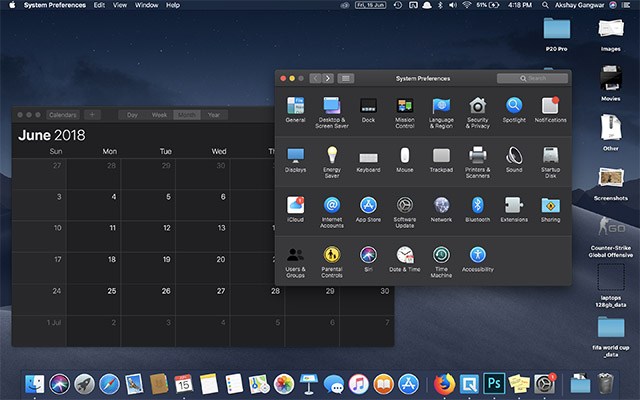
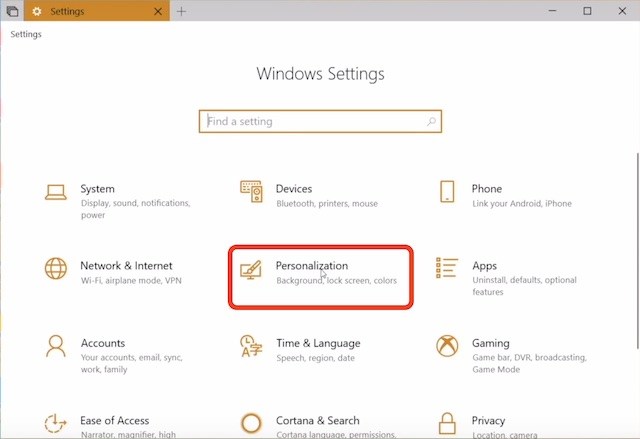
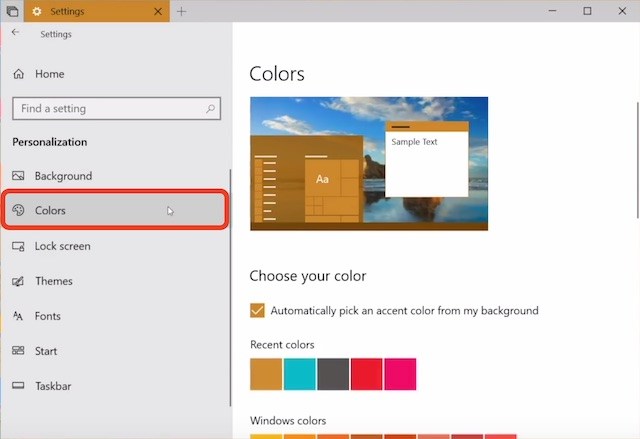
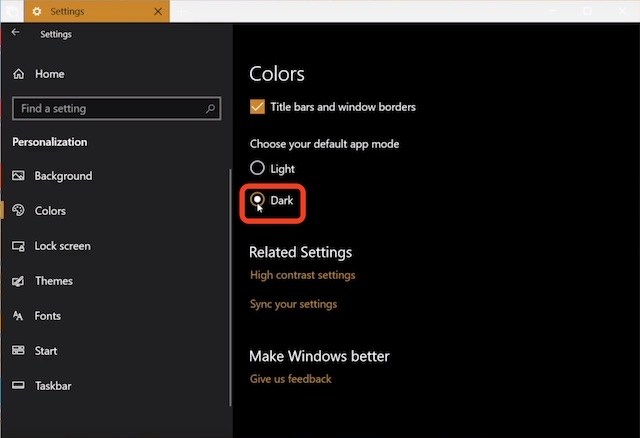



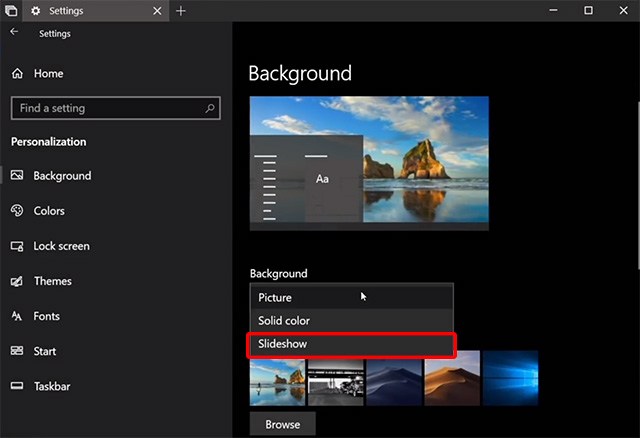






No comments for "Cara mendapatkan fitur macOS Mojave di Windows 10"
Post a Comment
Mohon untuk tidak berkomentar yang mengandung unsur SARA, P*rno, SPAM